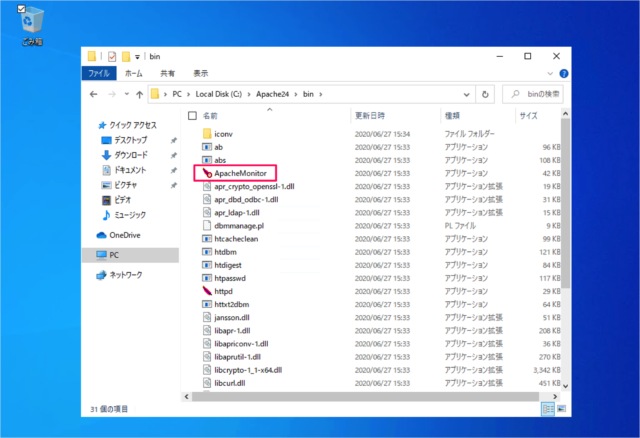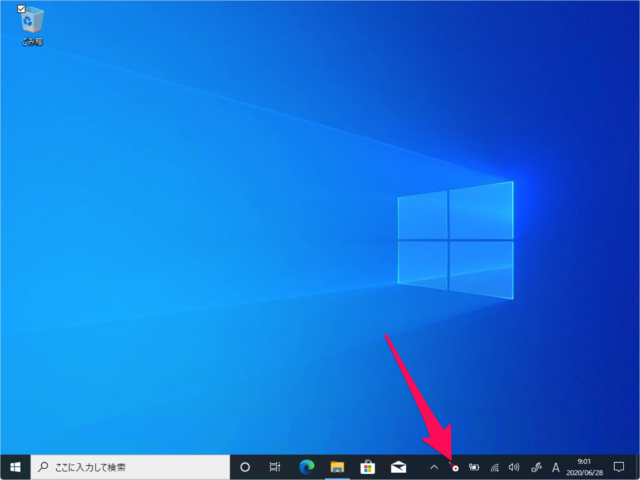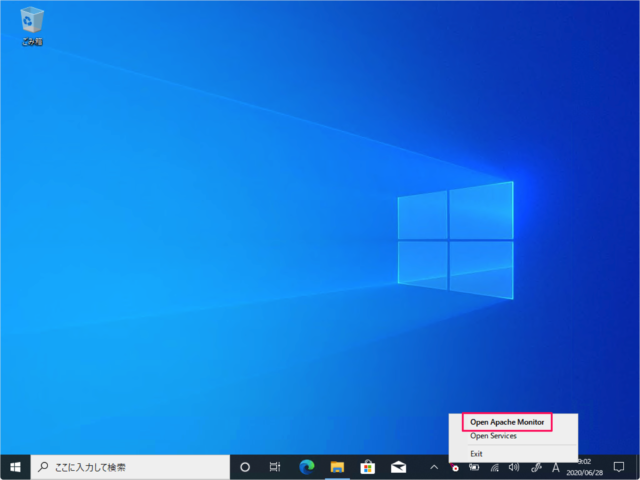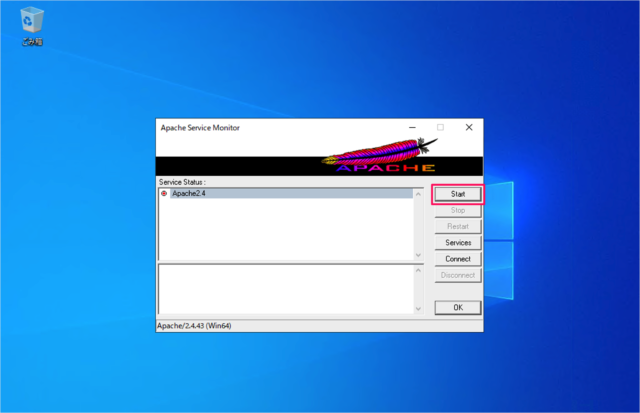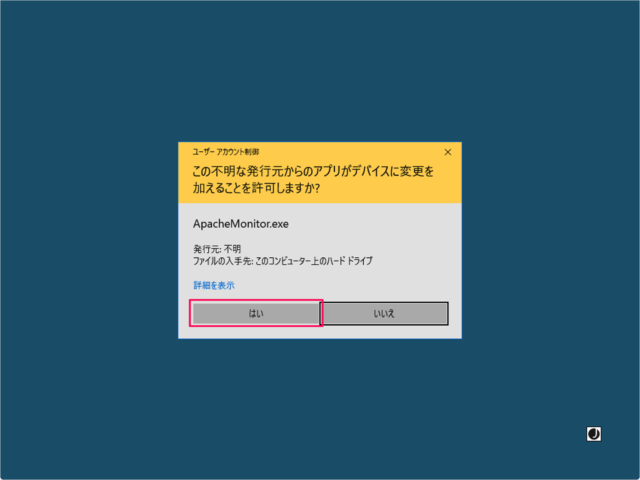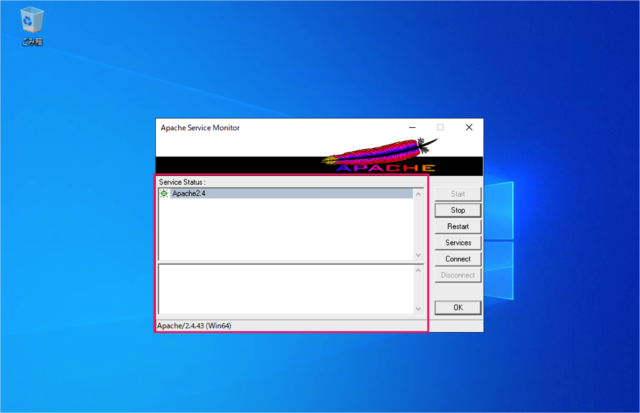Apache 2.4 の動作確認(ApacheMonitor) - Windows10
当ページのリンクには広告が含まれています。
Windows環境にインストールしたApacheの動作確認をしていきます。
Apacheの動作確認
それでは実際にApacheMonitorを使って、動作確認をしてみましょう。
エクスプローラを起動し、Apache24のbinフォルダ(C:¥Apache24¥bin)に移動します。

すると、「Windows によって PC が保護されました」というウィンドウが表示されます。
Microsoft Defender SmartScreen は認識されないアプリの起動を停止しました。このアプリを実行すると、PC が危険にさらされる可能性があります。
「詳細情報」をクリックします。
すると、バックグラウンドで「ApacheMonitor」が起動し、デスクトップの右下の常駐プログラムに追加されます。
赤い羽根の「ApacheMonitor」にマウスカーソルを合わせ右クリックすると
このようにメニューが表示されるので、「Open Apache Monitor」をクリックします。
すると、「Apache Service Monitor」が起動するので、「Start」をクリックします。
「はい」をクリックします。
Microsoft Edge などのブラウザを起動し、http://localhost/にアクセスします。
「It works!」というメッセージが表示されればOKです。
これでApacheの動作確認は完了です。